win10电脑设置启用全屏开始菜单的方法
时间:2024-05-23 14:54:11作者:极光下载站人气:14
在使用win10电脑的时候,我们会常常在开始菜单的窗口中进行搜索自己需要的应用软件或者是文件等,开始菜单功能在电脑桌面的左下角的位置,将其点击打开就可以进行使用了,而一般开始菜单的窗口只会左下角的位置显示出一个小窗口来查看,如果你想要将开始菜单窗口设置成全屏窗口来显示,那么我们就需要打开个性化窗口,将全屏开始菜单点击启用即可,下方是关于如何使用win10电脑设置启用全屏开始菜单的具体操作方法,如果你需要的情况下可以看看方法教程,希望小编的方法教程对大家有所帮助。
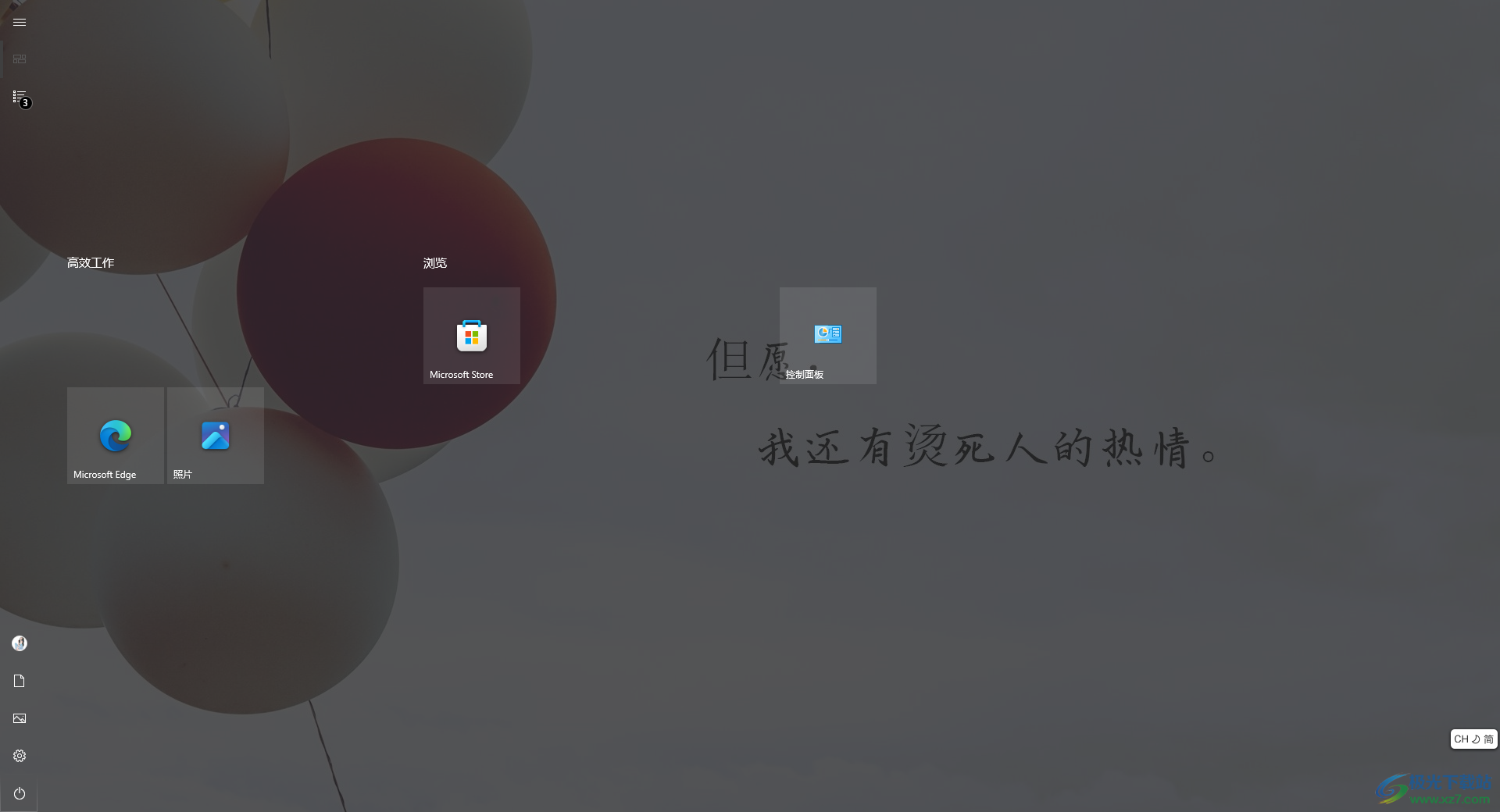
方法步骤
1.首先,我们需要在桌面上进行右键点击一下选择【个性化】选项。
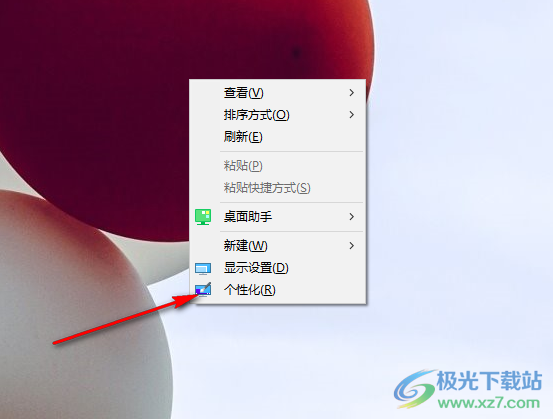
2.之后我们即可进入到设置窗口中,我们需要在页面上将左侧的【开始】选项进行点击一下。
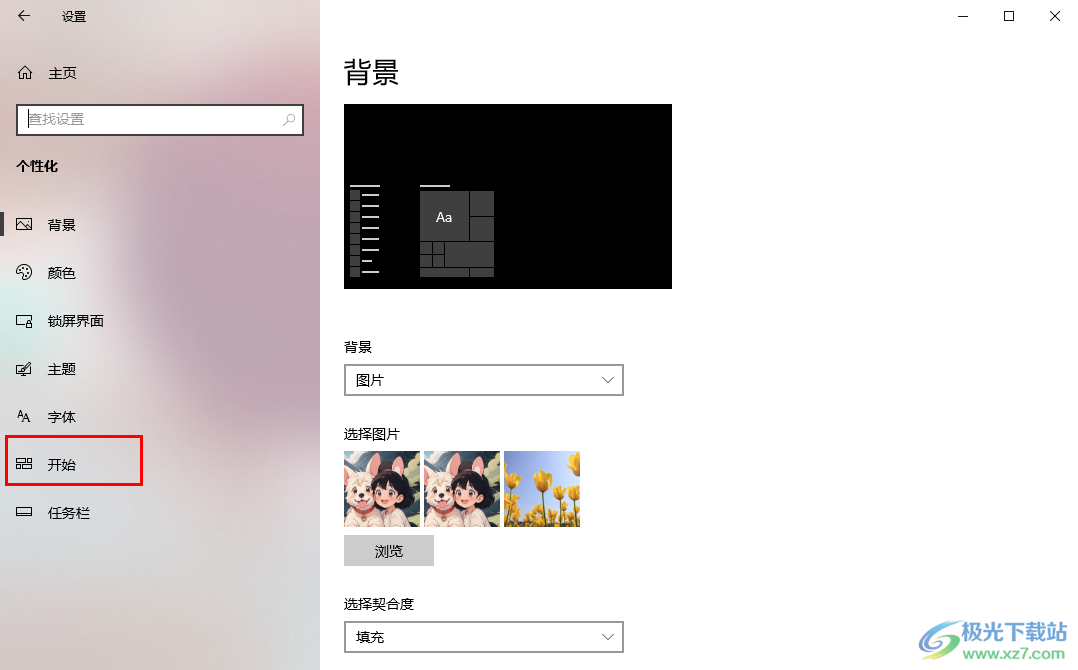
3.那么在页面的右侧位置就可以找到我们需要的【使用全屏开始屏幕】选项,我们需要将其点击启用就好了。
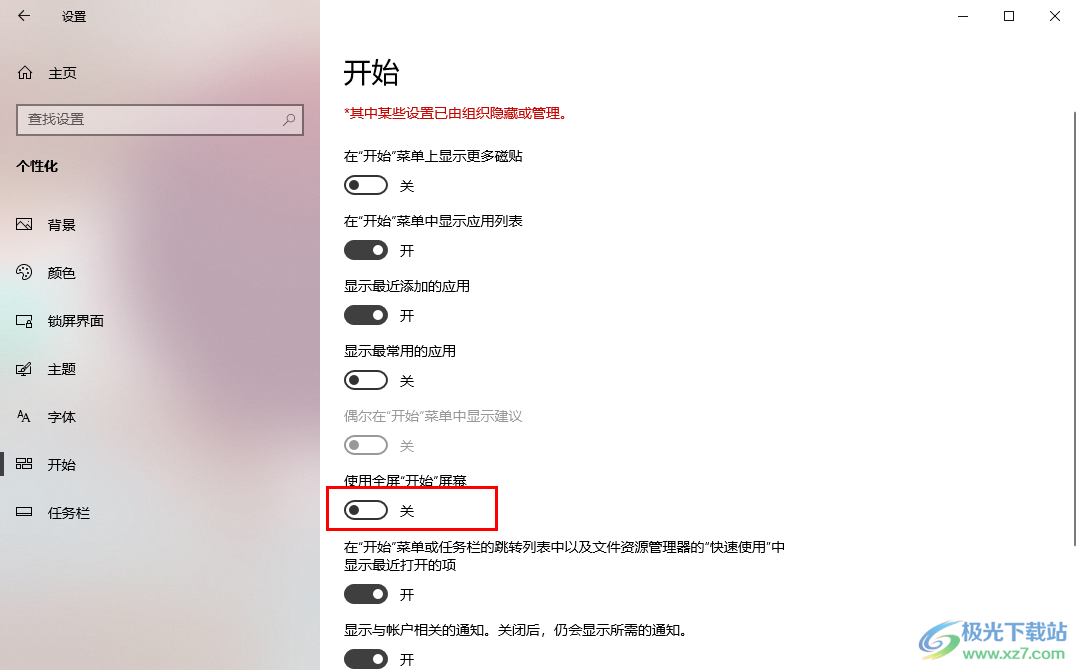
4.将全屏开始菜单启用之后,那么开关按钮就会变成另外的颜色,之后我们将电脑桌面左下角的开始菜单的图标点击一下。
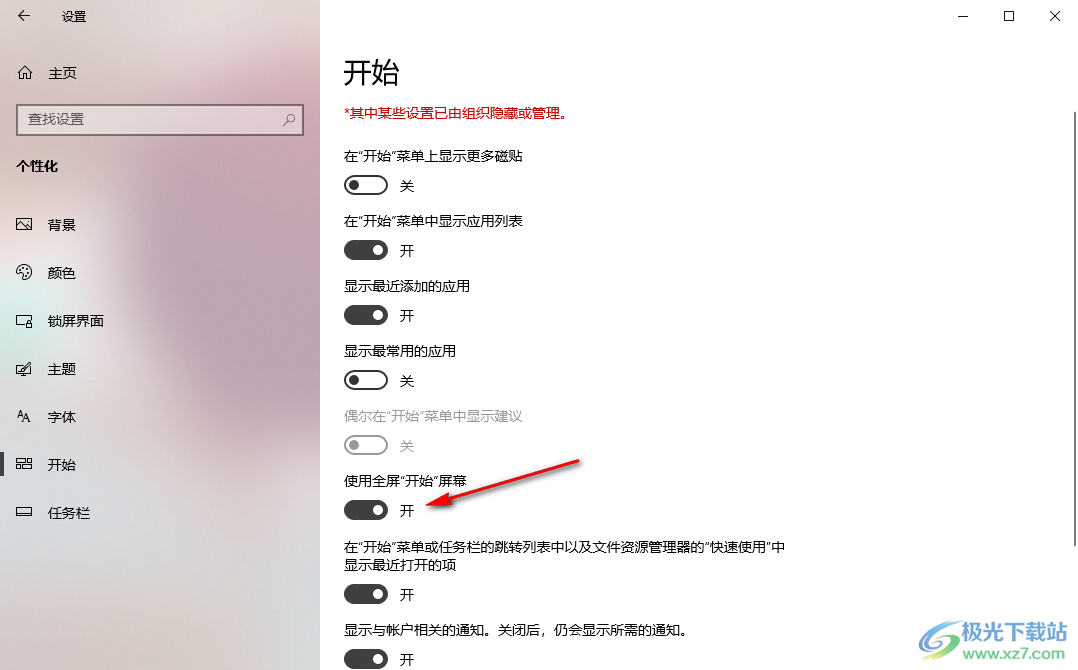
5.这时你可以查看到打开的开始菜单的窗口就会是全屏来显示的,这样可以方便自己进行查看更多,视野更加的广阔。
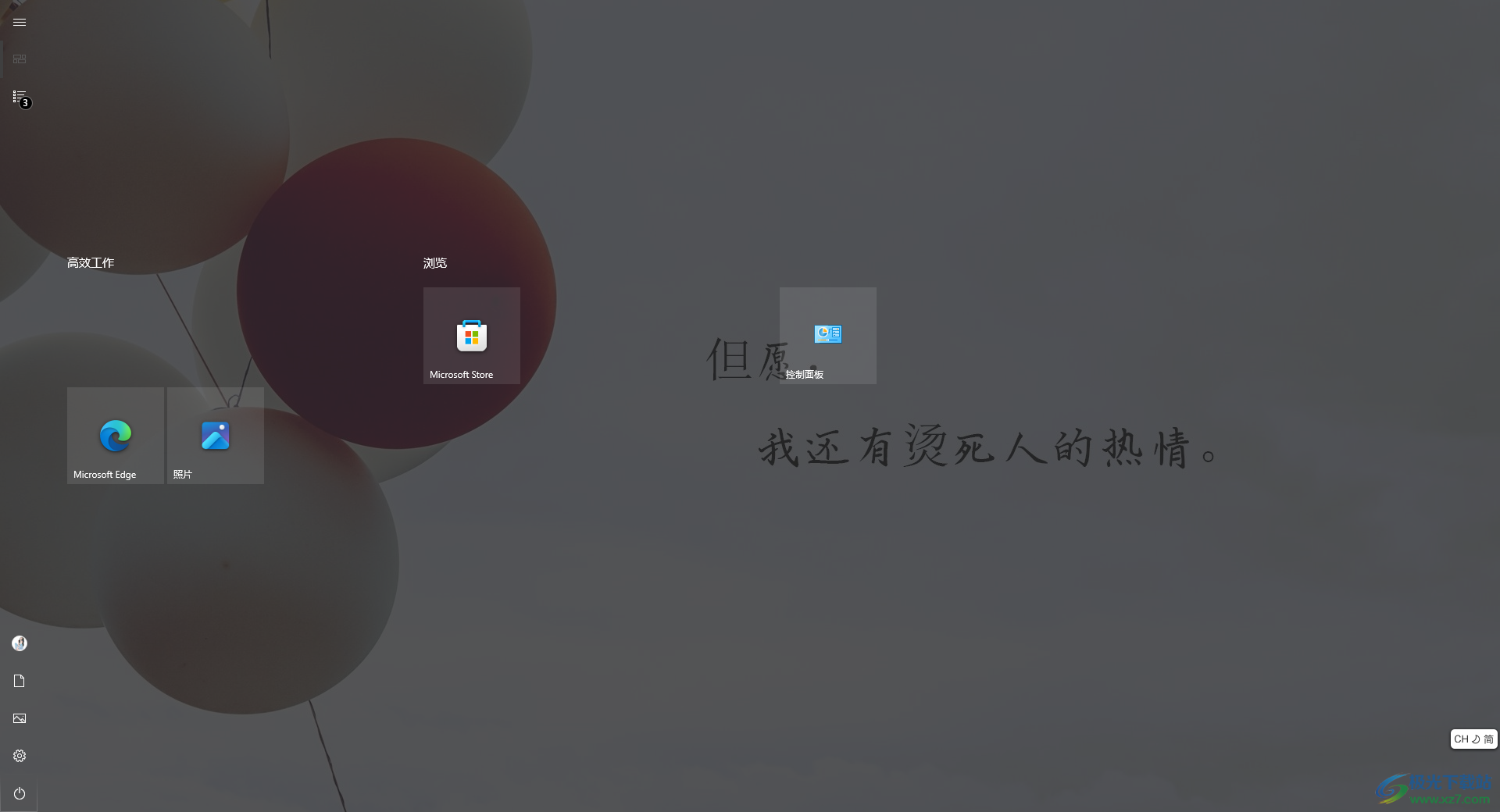
以上就是关于如何使用win10电脑使用全屏开始菜单的具体操作方法,我们可以通过上述的教程,将我们需要的全屏开始菜单功能点击启用,我们启用该功能之后,那么打开开始菜单的时候,就是全屏幕来展示的,感兴趣的话可以操作试试。

大小:4.00 GB版本:64位单语言版环境:Win10
- 进入下载
相关推荐
相关下载
热门阅览
- 1百度网盘分享密码暴力破解方法,怎么破解百度网盘加密链接
- 2keyshot6破解安装步骤-keyshot6破解安装教程
- 3apktool手机版使用教程-apktool使用方法
- 4mac版steam怎么设置中文 steam mac版设置中文教程
- 5抖音推荐怎么设置页面?抖音推荐界面重新设置教程
- 6电脑怎么开启VT 如何开启VT的详细教程!
- 7掌上英雄联盟怎么注销账号?掌上英雄联盟怎么退出登录
- 8rar文件怎么打开?如何打开rar格式文件
- 9掌上wegame怎么查别人战绩?掌上wegame怎么看别人英雄联盟战绩
- 10qq邮箱格式怎么写?qq邮箱格式是什么样的以及注册英文邮箱的方法
- 11怎么安装会声会影x7?会声会影x7安装教程
- 12Word文档中轻松实现两行对齐?word文档两行文字怎么对齐?
网友评论